الأسئلة الشائعة "HiTooler Image Inpainter".
كيفية إزالة شخص ما بسرعة من الصورة؟
1. قم بتحميل وتثبيت "HiTooler Image Inpainterx"، وافتحه بعد التثبيت. إذا كان مثبتا بالفعل، يمكنك فتحه مباشرة.
2. انقر فوق لوحة "إزالة الكائن" الموجودة على الجانب الأيسر من "HiTooler Image Inpainterx".

3. انقر فوق الزر "استيراد" أو اسحب الصورة إلى منطقة عرض الصورة لفتح الصورة.
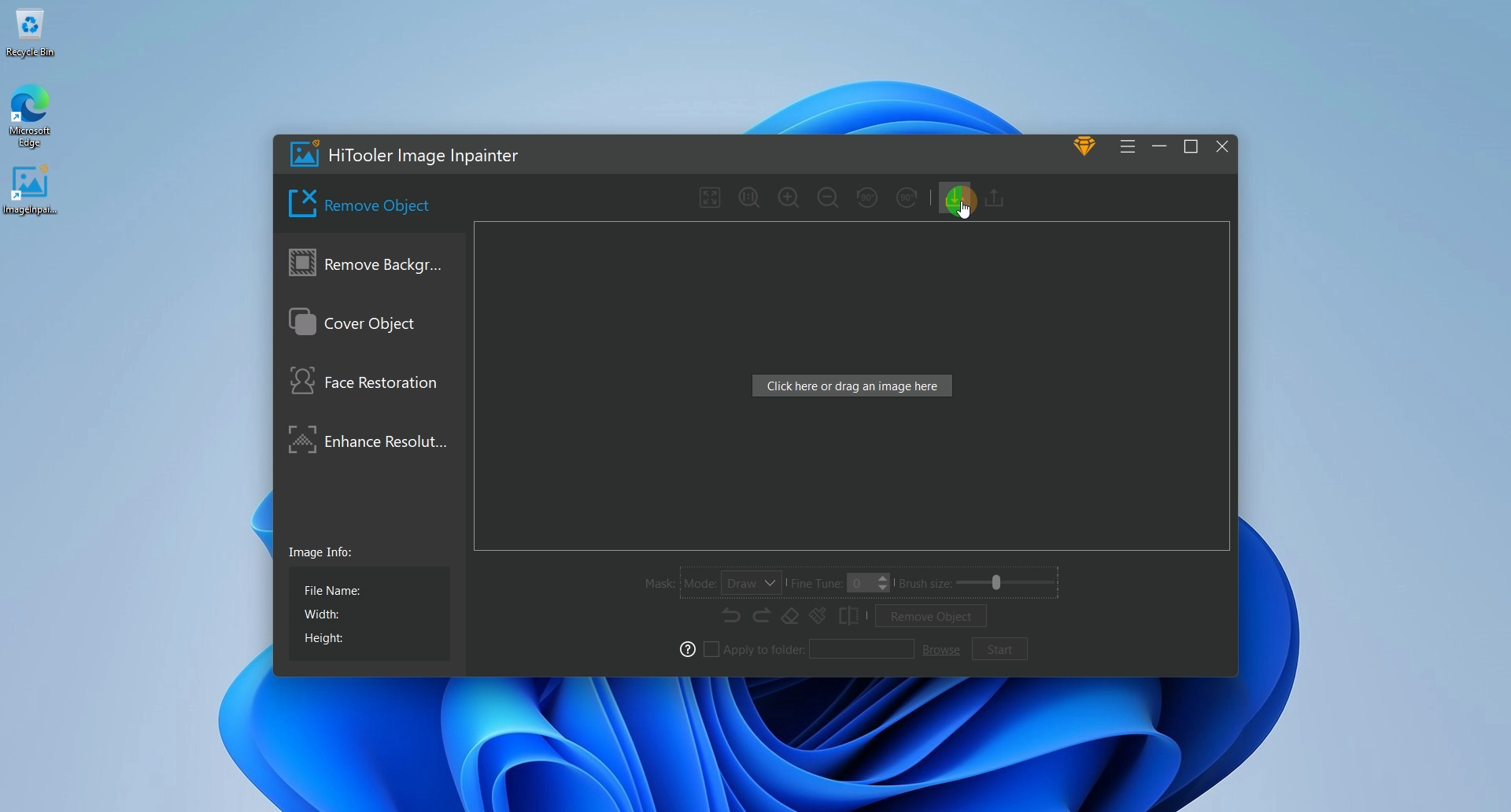
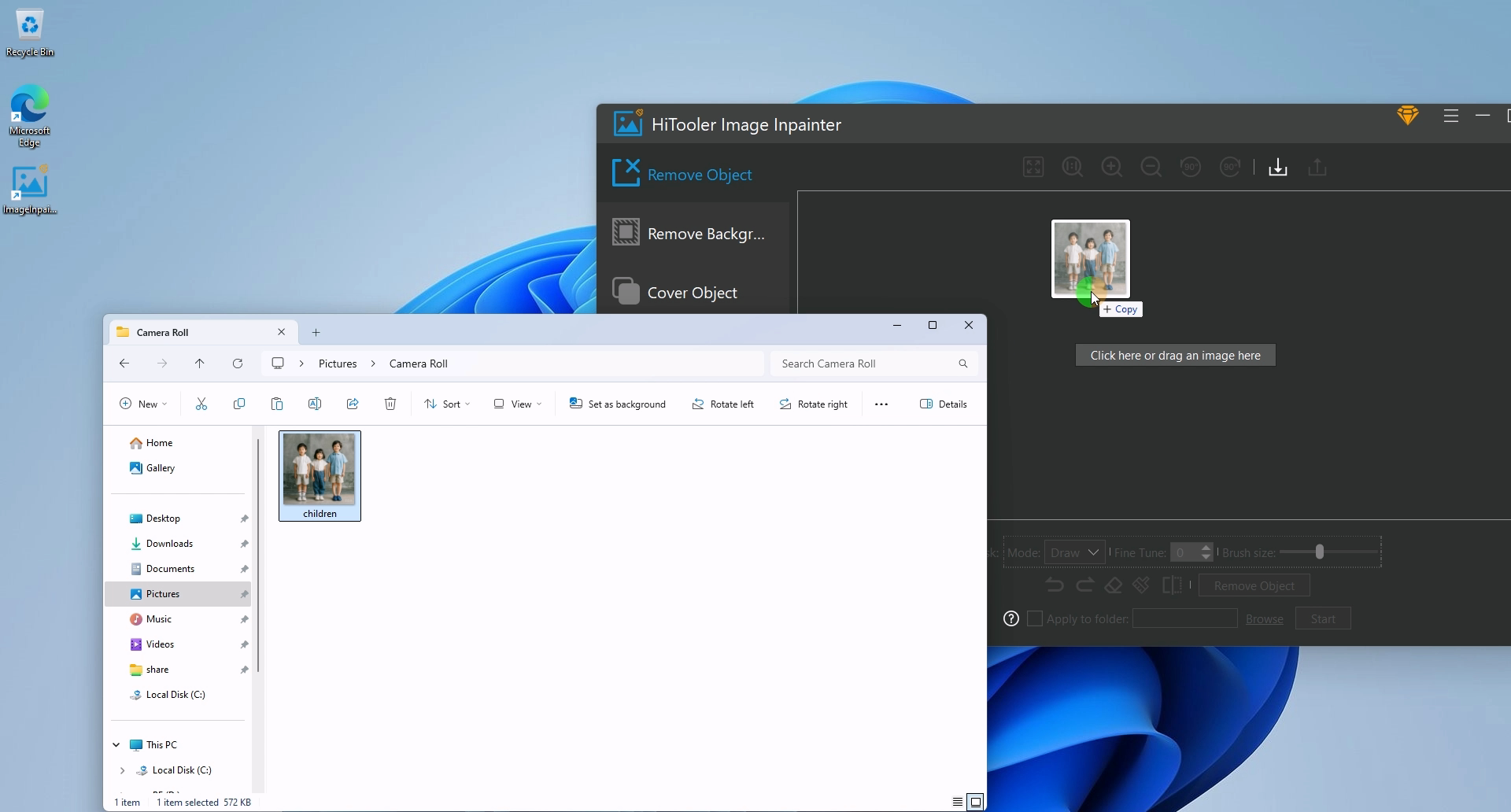
4. ابحث عن منطقة "القناع" في منطقة الخيارات أسفل منطقة عرض الصورة وحدد وضع "القناع" كـ "تحديد". يمكنك الآن تحديد الصورة المراد إزالتها بسرعة عن طريق تحريك الماوس في الصورة، ثم النقر فوق زر الماوس الأيسر بعد التحديد. لاحظ أن "القناع" يجب أن يغطي الصورة بأكملها المراد إزالتها.
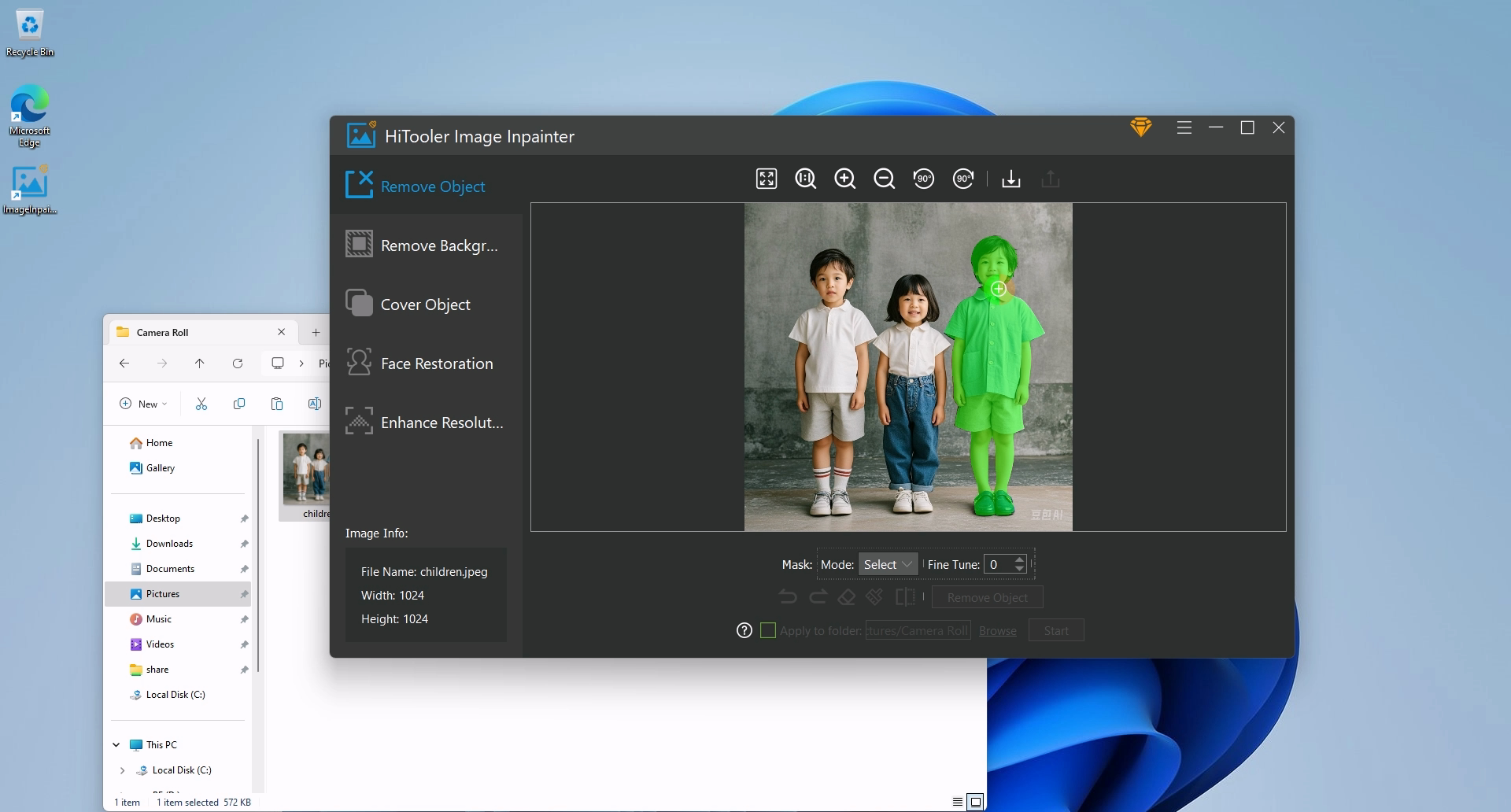
5. إذا كان القناع المحدد عن طريق تحريك الماوس لا يغطي الصورة بأكملها، فيمكنك تحديد وضع "القناع" كـ "رسم" لتكملة القناع يدويًا. إذا كان القناع المحدد عن طريق تحريك الماوس يغطي مناطق أخرى غير الصورة، فيمكنك النقر فوق أيقونة "الممحاة" للدخول إلى وضع الحذف وحذف المنطقة غير المرغوب فيها يدويًا. انقر على أيقونة "الممحاة" مرة أخرى للخروج من وضع الحذف. لاحظ أنه إذا كنت في وضع الحذف وكان وضع "القناع" في وضع "التحديد"، فسيتم حذف قناع المنطقة التي حددتها.
6. بعد اكتمال "القناع"، انقر فوق الزر "إزالة الكائن" أدناه وانتظر حتى تكتمل عملية الإزالة. لاحظ أنه سيكون أبطأ قليلاً عند استخدامه لأول مرة لأنه يجب تحميل بيانات الذكاء الاصطناعي.
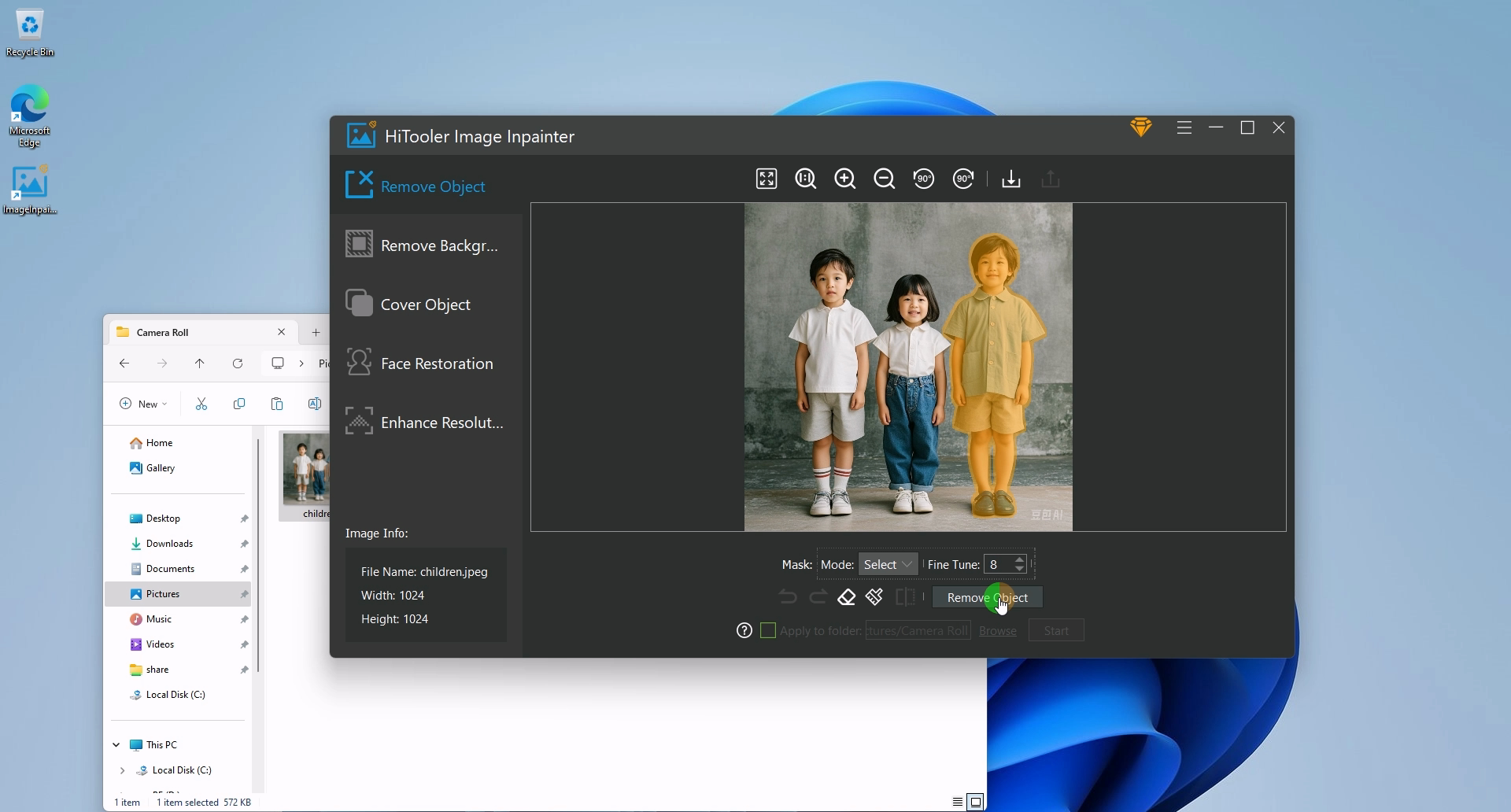









 اتصل بنا
اتصل بنا